今回はiPhone(iOS)の「パスワード自動入力機能で、保存済みのIDやパスワードの確認、新しいアカウント情報の追加と保存、不要になったIDやパスワードの削除方法などについて解説します。
目次
IDやパスワードの自動保存機能を有効化する
Safariにパスワードを保存するには、パスワードを自動入力機能をオンにする必要があります。
iOSに備わっているパスワードの自動入力機能は、設定→パスワードとアカウント→パスワードを自動入力→パスワードを自動入力のスイッチをオンにすることで有効化できます。
また機能を有効化する際は、同一のApple IDでサインインしている全ての端末でIDやパスワードを共有できるiCloudキーチェーンにチェックが入っていることを確認してください。
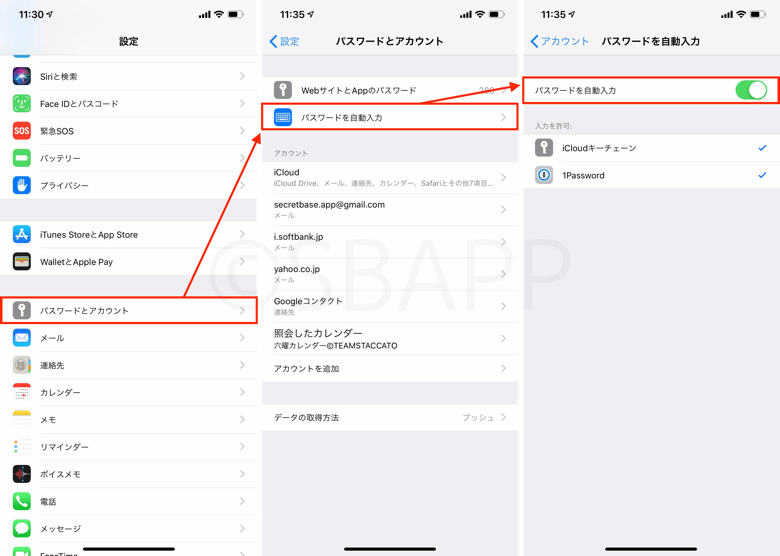
SafariでIDやパスワードを保存する
パスワードを自動入力を有効化したあと、SafariでWebサービス等にログイン・サインインをすると、「このパスワードをすべてのデバイス上でAppおよび〜保存しますか?」と表示されるので、パスワードを保存をタップするとアカウント情報が保存されます。
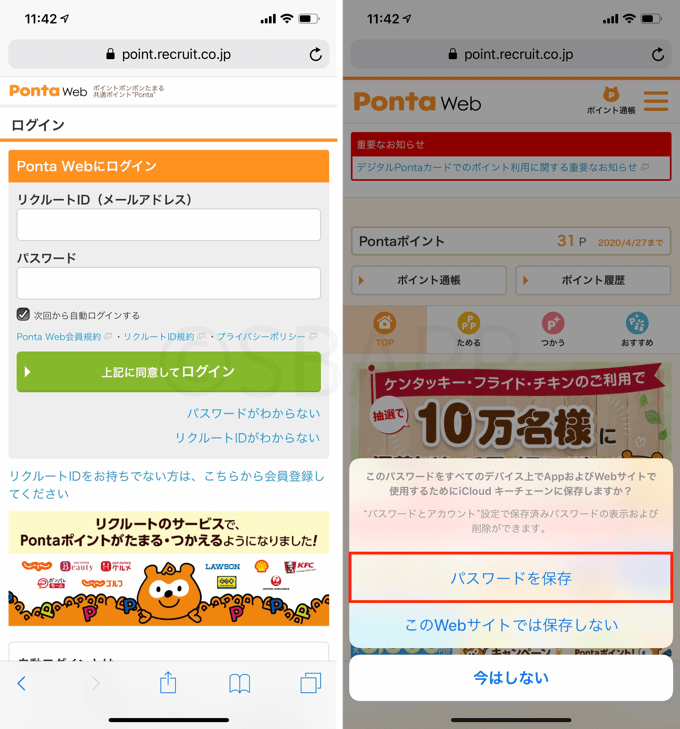
IDやパスワードを自動入力してログイン・サインインする
アカウント情報(IDやパスワード等)が保存されたウェブページのログイン・サインインページを開くと、「iCloudキーチェーンを使用して〜ログインしますか?」と表示されるので、〜を使用をタップすると、自動でアカウント情報が入力されログイン・サインインできます。
もしボックスが表示されない場合は、IDやパスワードの入力ボックスをタップすると、キーボードの上部に表示されるアカウント情報をタップすることでも自動入力ができます。
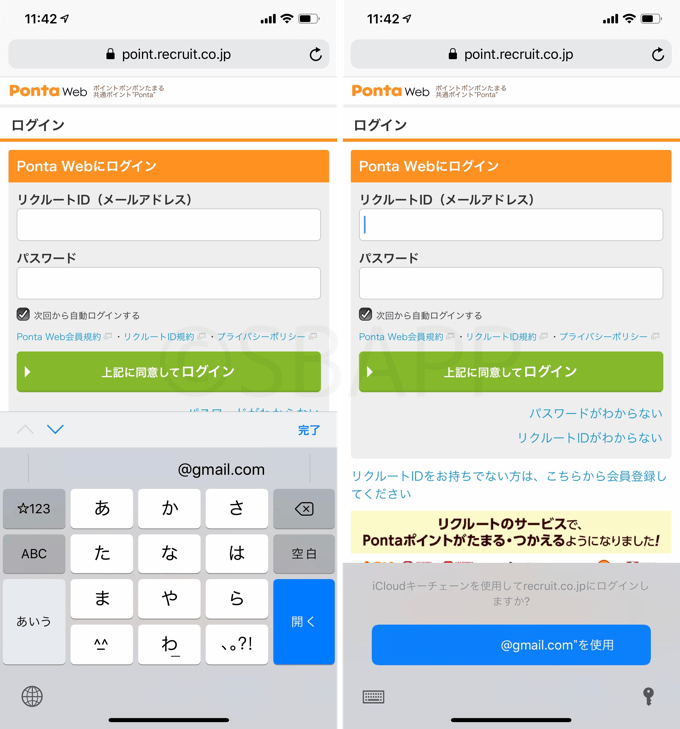
SafariにIDやパスワードを手動で追加する
Safariに新しくアカウント情報を記憶させる場合、基本的にはウェブページでログイン・サインイン時に表示されるボックスから保存することになりますが、設定から手動でアカウント情報を追加することもできます。
設定→パスワードとアカウント→WebサイトとAppのパスワードを開き、画面右上の+ボタンをタップし、Webサイト(ドメイン)、
ユーザー名、パスワードを入力し、完了をタップすると追加できます。
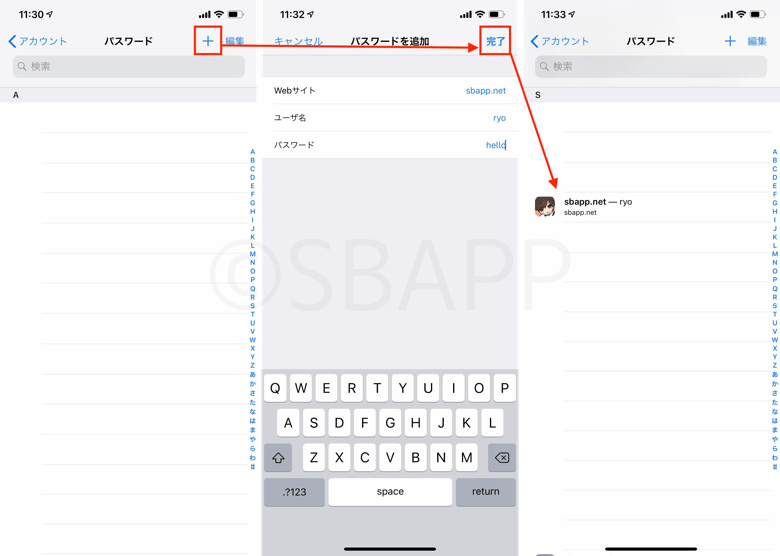
Safariに保存されたIDやパスワードを確認・編集する
Safariに保存されたIDやパスワードは、設定→パスワードとアカウント→WebサイトとAppのパスワードを開き、編集したいアカウント情報をタップするとIDやパスワードを確認できます。
また画面右上の編集をタップすると、ユーザー名やパスワード、WEBサイトの情報を変更することができます。
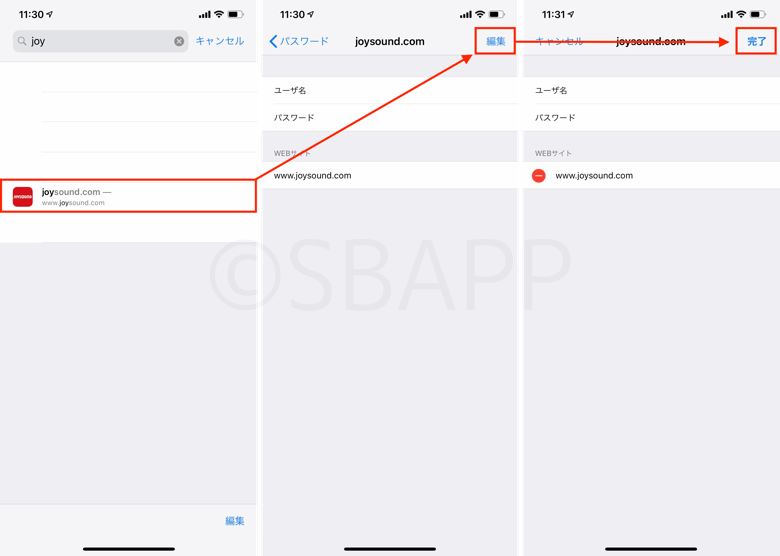
Safariに保存されたIDやパスワードを削除する
利用しなくなったウェブサイトのアカウント情報を削除したい場合、設定→パスワードとアカウント→WebサイトとAppのパスワードを開き、不要なアカウント情報を左にスワイプし削除をタップすると、アカウント情報を完全に削除することができます。
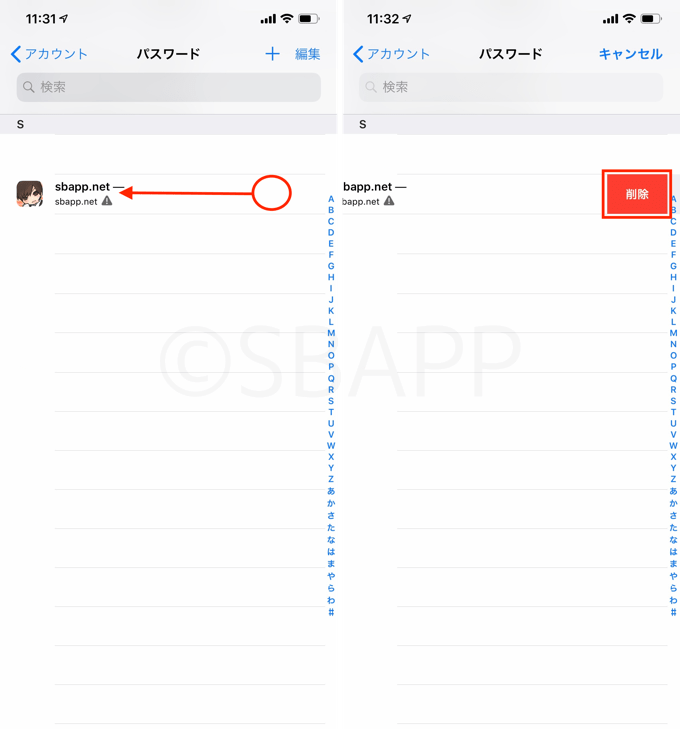
更新履歴
・記事内容が古かったため、全体を書き直しました。(2019/05/06)

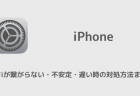
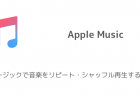
コメントを投稿する(承認後に反映)